

Heb je dubbele bestanden op je Mac die ruimte innemen? Hoe zijn ze daar terechtgekomen? Misschien hebt u een bestand meerdere keren gedownload. Misschien heb je een aantal bestanden verplaatst en de originelen niet verwijderd. Misschien hebt u bestanden op verschillende plaatsen opgeslagen. Er kunnen veel redenen zijn waarom u dubbele bestanden op uw Mac kunt verzamelen en na verloop van tijd kunnen ze oplopen.
U kunt altijd dubbele bestanden handmatig zoeken en verwijderen. Maar wil je echt zoveel tijd aan zo'n saaie taak besteden?
Hier leest u hoe u dubbele bestanden op Mac kunt vinden en verwijderen met een gratis app genaamd Duplicate File Finder Remover.
Download de app
Duplicate File Finder Remover is gratis verkrijgbaar in de App Store. U ontvangt wat u nodig hebt om duplicaten te vinden en te verwijderen. Maar je krijgt ook een beetje meer.
Met de app kunt u een minimale dubbele bestandsgrootte opgeven, details over elk duplicaat bekijken, duplicaten op type bekijken, vergelijkbare mappen bekijken, een logboek met verwijderde duplicaten bekijken en nog veel meer.
Duplicate File Finder Remover heeft ook een Pro-versie als u geïnteresseerd bent in het vinden van duplicaten in verborgen mappen, het verwijderen van dubbele mappen, het samenvoegen van vergelijkbare mappen en het herstellen van verwijderde duplicaten.
Zoek en verwijder dubbele bestanden
Nu je wat details hebt over Duplicate File Finder Remover, is het tijd om het in gebruik te nemen.
1) Wanneer u de app opent, ziet u een mooi, duidelijk scherm om aan de slag te gaan. Klik op de Toevoegen om naar uw map te bladeren of sleep een map naar het scherm. Raak dan aan Scannen.

2) Nadat de scan is voltooid, ziet u hoeveel duplicaten zijn gevonden en van welk type, hun gecombineerde grootte en tips voor het opruimen. Je kunt ook een taart- of staafdiagram bekijken voor een snel overzicht.
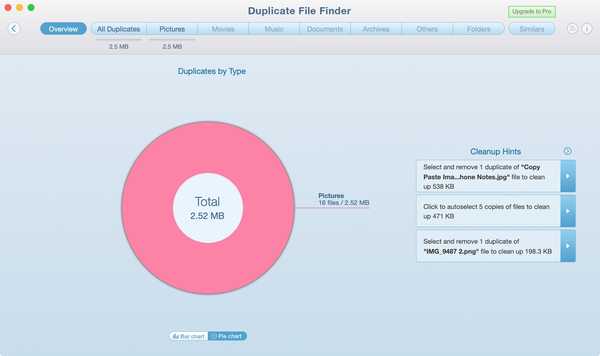
3) Klik op een van de knoppen bovenaan om de specifieke bestanden te bekijken. U kunt alle duplicaten of een bepaald bestandstype bekijken. Als u wilt kiezen en kiezen welke bestanden u wilt verwijderen, selecteert u ze een voor een. Klik op als u ze allemaal wilt verwijderen Automatische selectie om de hele partij te markeren.
Nadat u uw bestanden hebt geselecteerd, klikt u op Verwijder geselecteerde op de bodem.
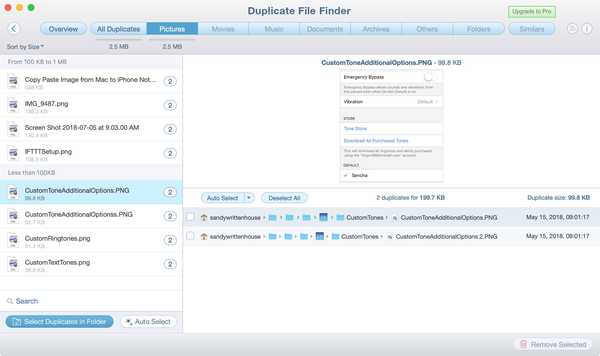
4) Je krijgt nog één weergave van je duplicaten voordat ze worden verwijderd. Als je klaar bent om afscheid van ze te nemen, klik je op Verwijderen. Als u van gedachten verandert, klikt u op Dichtbij en je keert terug naar het resultatenscherm.
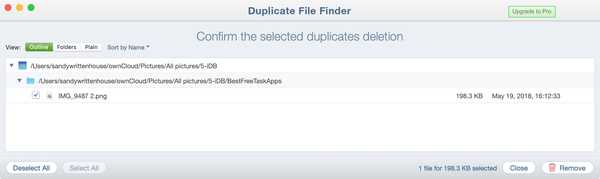
Als u specifieke vragen heeft of een volledige productrondleiding wilt, klikt u op Helpdesk (pictogram Info) rechtsboven in het app-venster.
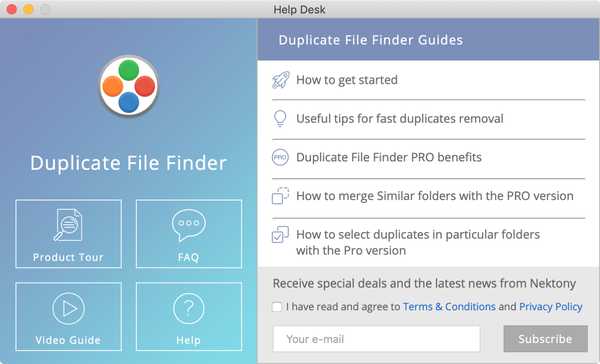
Inpakken
Duplicate File Finder Remover is een leuke, gemakkelijk te gebruiken, gratis app om duplicaten op uw Mac te vinden en te verwijderen. Probeer het eens en laat ons weten wat u ervan vindt. Of, als u een andere app gebruikt die u wilt aanbevelen, kunt u deze delen in de reacties hieronder.











